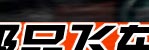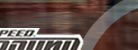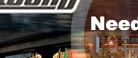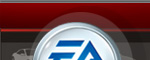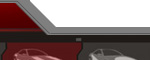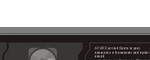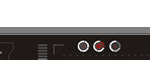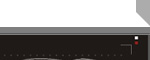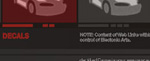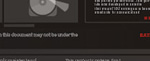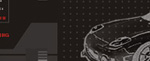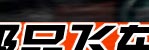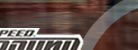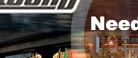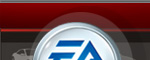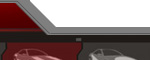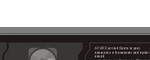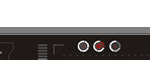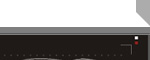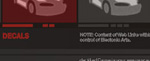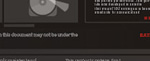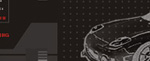|
全新装扮打造个性化赛车!极品七贴纸的更改!
诸位CMs(车迷)
相信通关对于你们不是一件难事^_^
各位都已经把自己的赛车性能改装到极限了吧。
之后呢?
你们可以连到EA战网,去和世界各地的高手竞速。
当有一天,你赢得了又一场比赛,看着自己的赛车,是否还有一点点遗憾?
游戏中附带的个性贴纸只,加上隐藏的,只有很少的二十几多款。
换来换去,没有什么新意。
但是我们是游民。我们是高素质的人群。我们不怕困难,我们可以……修改!!^_^
现在!我们可以将NFS-UG里车身的默认贴纸/厂标LOGO和个性贴图换成任何自己喜欢的图象!
这将使你的爱车看起来更COOL!
那么,开始吧。警告:接下来的过程,有一些麻烦。
首先是准备条件:
1,你需要PHOTOSHOP,它用来处理贴图.dds文件。(最好是7.0。书生试了6.0也可以)
2,你需要一个专门的游戏贴图读取工具“Bin4Tex”。它可以将游戏中的二进制贴图文件“*.bin”转换为游戏专用的DDS贴图格式以便修改。
两个下载地址:
://://www.edgefiles.com/download/dl1.edgefiles.com/nfsunlimited.net/www/files/nfs7/utils/bin4-0.3.zip
://://www.edgefiles.com/download/dialup.edgefiles.com/nfsunlimited.net/www/files/nfs7/utils/bin4-0.3.zip
(下载后解压到一个目录即可,不需安装)
3,你还需要一个PHOTOSHOP下的DDS文件读写插件,它可以让你读取/存储.DDS格式的文件。这是一个.8di文件。在一些机器上还需要两个.dll文件的支持。
下载地址:
download.nvidia.com/developer/NVTextureSuite/dds.8bi
download.nvidia.com/developer/NVTextureSuite/DLLs.zip
(dds.8bi放在C:/Program Files/Adobe/photoshop 7.0/plug-ins/file formats目录下(视版本和安装目录不同而更改),msvcr71.dll和msvcp71.dll放在Windows/System目录下)
接下来,详细谈谈如何更改车身贴图:
下面以更改“RX7”的车身贴纸为范例。
第一步,找到NFS-UG的车身文件目录,如“M:/.../Need For Speed Underground/Cars/RX7”。其下有三个BIN文件,“GEOMETRY.BIN”是车身模型文件,所有的防撞杆、尾翼、引擎盖、宽体车身等可更换模型都在其中;“TEXTURES.BIN”是纹理文件,里面是一些轮胎等等的表面纹理;“Vinyls.bin”才是我们要修改的车身贴纸文件!
第二步,先给要修改的Vinyls.bin文件做个备份。(一定要备份,否则你可能会后悔的!!)(如果没有备份,可以在光盘版CD1上找到原文件)
第三步,运行bintex.exe,弹出一个说明窗口,点击Continue进入主窗口。
第四步,点击菜单File-->Open,选择你要修改的文件vinyls.dll。
第五步,现在窗口内显示出了所有的贴纸文件名称。
说明:在Name栏下对应的是当前车辆的所有贴纸图案名称,名称分为三段,中间用下划线连接,如第一个名称“RX7_89_MASK”,名称第一段是RX7,是当前车子型号,第二段是贴纸名称,可以在游戏内看到相对应的名称,第三段为属性,如果没有“_MASK”则为正常图象,如果有个“_MASK”则说明这张图象是一个蒙板文件。
说明图像见:
bbs1.games.sina.com.cn/games/view.cgi?forumid=1225&postid=3348
『图像处理小常识:什么是蒙版?
在继续讲解前,必须给一些朋友解释一下“蒙板”的概念。
蒙板文件是一张图片,只有两种颜色:黑或白。它通常存在于一幅图象内,或与一幅图象共同作用。它的作用就是让一幅图的某一部分显示出来,另一部分隐藏起来。
例如,有一幅图,和一个白色圆形蒙板。图像经过蒙板的作用就形成了圆型的贴纸,圆形之外的图象不见了。
你也可以把“蒙板”理解为一张镂空的黑纸,你只能通过镂空部位看到外面,其余部分看不见。
其实蒙板就是PHOTOSHOP中的ALPHA通道。蒙板的白色所对应的区域可见,黑色所对应的区域不可见。
说明图像见:
http://bbs1.games.sina.com.cn/games/view.cgi?forumid=1225&postid=3355
好,由此可见,游戏中一张贴纸是由两张图片组成,一个是正常图象,一个是蒙板图象,你所看见的贴纸是由这两幅图象共同作用的结果^_^』
现在我们回来继续释名称:如果图象名称只有前两段,说明它是一个正常图象,如果图象名称有个_MASK后缀,说明它是一个蒙板图象。
如果我们想修改一张贴纸,必须对两张图象都进行编辑!
第六步,bintex读入的这个BIN文件内包含数百张图象之多,最好不仅认清名称,而且记住图象的序号才便于查找,比如我们要编辑车身的第一个“独特”的自定义贴纸,它包含的图象有:
“RX7_CUSTOM17(这是正常图象,前面的序号是377)”
“RX7_CUSTMO17_MASK(这是蒙板图像,前面的序号是134)”
你可以用笔记下这两幅图的序号以便以后的操作。
第七步,点击菜单Texture-->Export All,将所有的图象导出(也可以选择要修改的几个文件单独导出)。全部导出后所有.dds文件要占几百M的硬盘空间-_-
第八步,打开PHOTOSHOP,点击菜单“文件”-->“打开”,选择“RX7_CUSTOM17”和“RX7_CUSTOM17_MASK”这两个文件并打开(这两个文件是游戏里“独特”贴纸里的贴纸),接下来会弹出一个对话框问你是否要以“Mipmap”显示方式打开,点击“否”即可。看看形状,有点熟悉吧。
第九步,但是现在有个最大的问题是游戏里的色彩系统不同于我们熟悉的颜色系统,所以会发生色彩上的变化,所以你在PHOTOSHOP里看到的这幅图不同于游戏里显示的色彩,你可以将它的色相调整到-70到-140左右即可看到它在游戏中显示的色彩。(多试试吧)(差不多而已,反正书生调了很久很久也觉得不满意)
第十步,你要注意每块区域贴在车身的位置。
对应贴图位置大概的图像说明:
http://bbs1.games.sina.com.cn/games/view.cgi?forumid=1225&postid=3365
第十一步,现在你可以任意修改你的图片,但最后别忘了还要修改它的ALPHA通道和另一幅对应的蒙板图象,否则你的图会受原蒙板的影响而不能正常观看。还要把色相调整回去。
第十二步,编辑完图象后,选择“另存为”,在格式栏里选择DDS格式,会弹出一个对话框。
第十三步,取消Image options、Fading MIP maps里面的所有选项,在MIP maps里面选择左上角的“Generate MIP maps”项,存储格式下拉菜单里的选项根据你打开的DDS原格式决定。如果Bin4软件里面的“Format”里是P8,表示图象为“palette ARGB (256 colors)”格式,如果“图象格式”里是A8R8G8B8,表示图象为“8:8:8:8 ARGB (32 bit)”格式,就作相应的选择。如果格式选择错误将不能得到正确结果。
图像说明:
bbs1.games.sina.com.cn/games/view.cgi?forumid=1225&postid=3366
第十四步,最后,运行bintex.exe程序,鼠标点击RX7_CUSTOM17名称
►►►(注意!!!!,一定要鼠标点击,我开始就犯了这个错误),◄◄◄
点击菜单栏Texture-->Import,选择你修改的DDS文件使之导入。再点击RX7_CUSTMO17_MASK名称并导入修改后蒙板文件即可。
第十五步,点击菜单栏File-->Save保存文件即完成了整个工作流程。
第十七步,运行NFS-UG,打开独特贴图,找找看看有什么变化?
祝各位朋友创作出更好更有个性的贴图!!
有任何不明白的问题,请在论坛发贴^_^
|